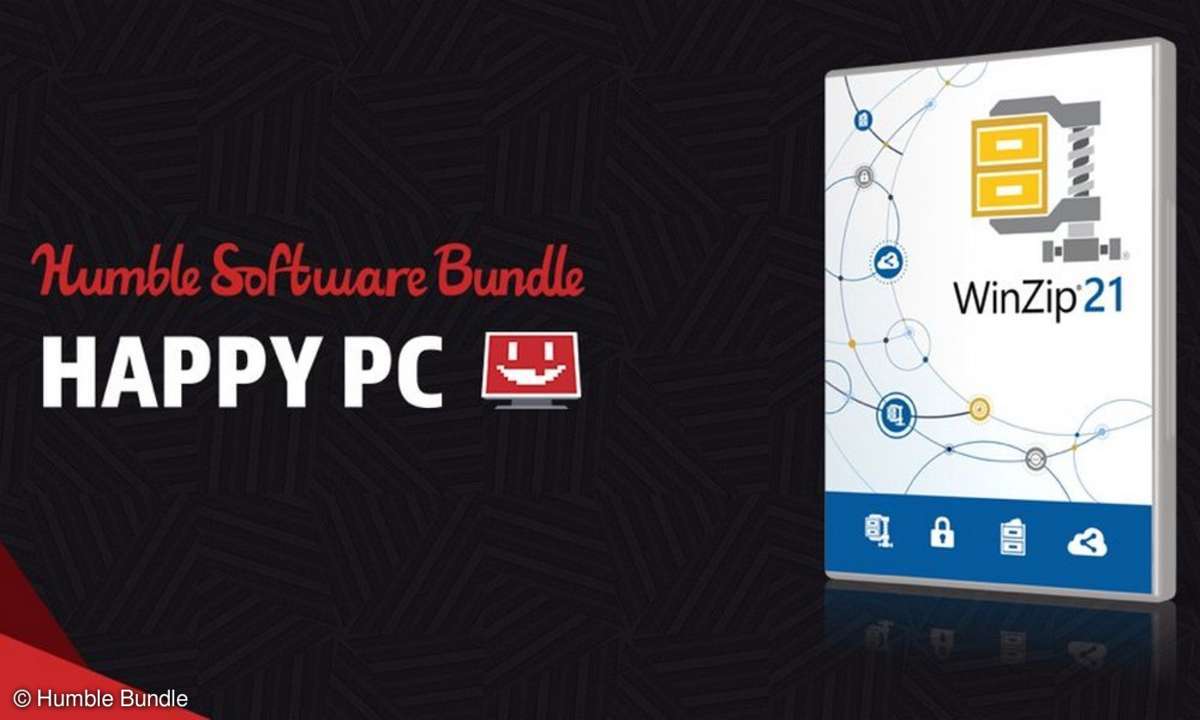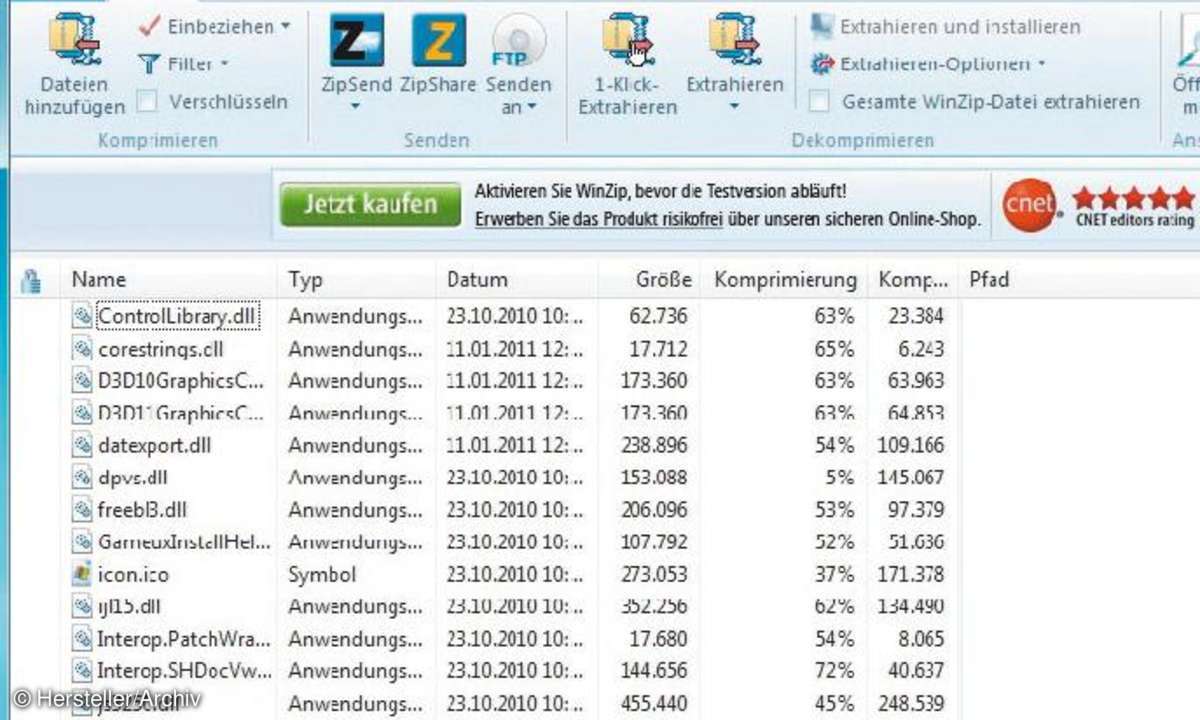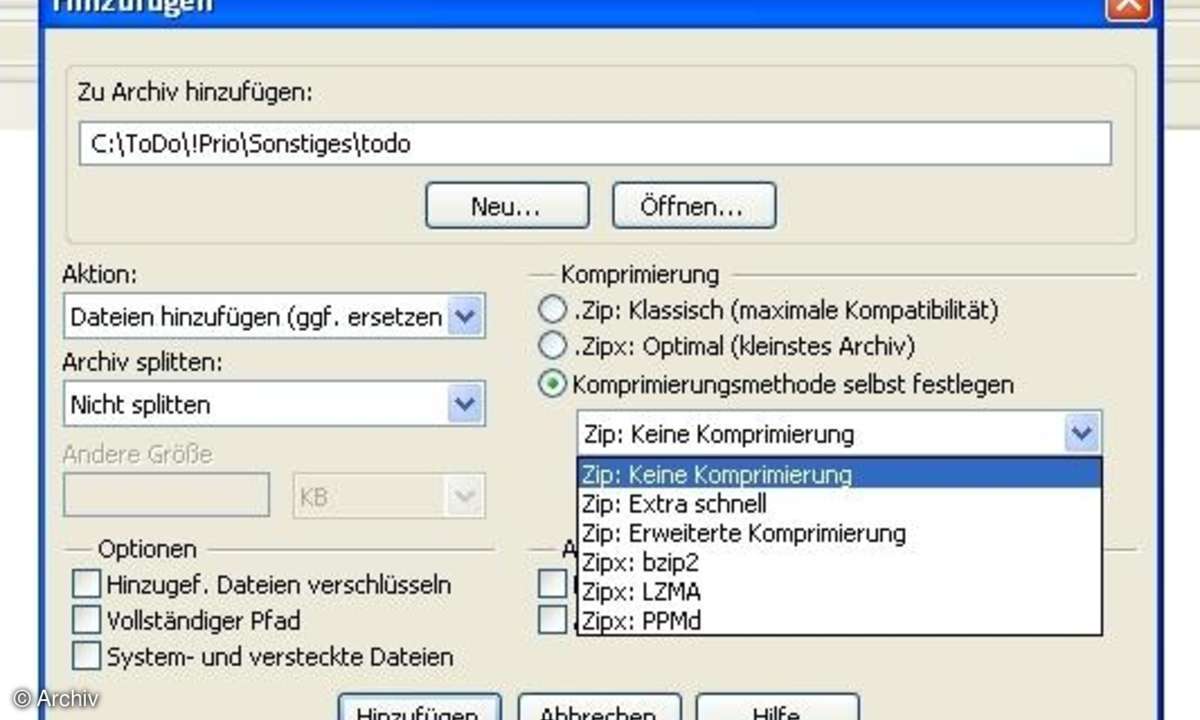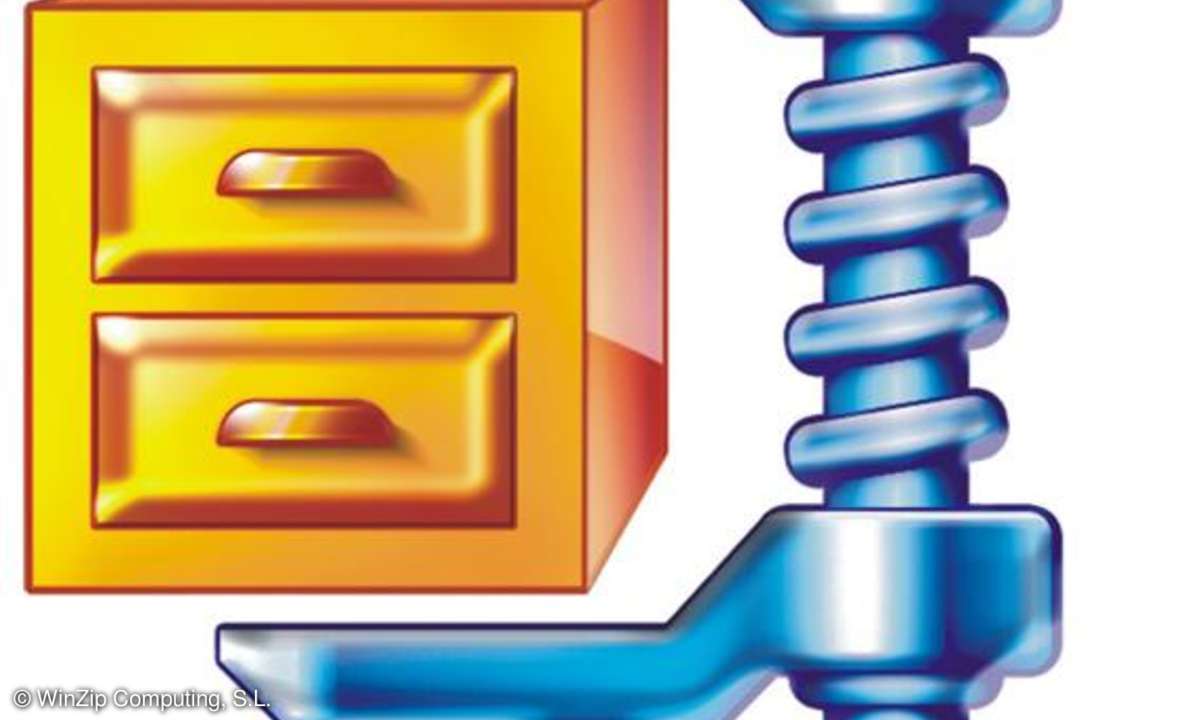Teil 2: Workshop: Fünf Tipps für WinZip-Neulinge
- Workshop: Fünf Tipps für WinZip-Neulinge
- Teil 2: Workshop: Fünf Tipps für WinZip-Neulinge
- Teil 3: Workshop: Fünf Tipps für WinZip-Neulinge
- Teil 4: Workshop: Fünf Tipps für WinZip-Neulinge
Dateien packen mit WinZip Um ein neues Archiv anzulegen klicken Sie einfach links oben auf "Neu" oder drücken +. Im folgenden Dialog wählen Sie einen Speicherort und vergeben einen Namen für die ZIP-Datei. Natürlich muss auf dem gewünschten Laufwerk noch genug Platz sein, um die ZIP-Datei dor...
Dateien packen mit WinZip
Um ein neues Archiv anzulegen klicken Sie einfach links oben auf "Neu" oder drücken +. Im folgenden Dialog wählen Sie einen Speicherort und vergeben einen Namen für die ZIP-Datei. Natürlich muss auf dem gewünschten Laufwerk noch genug Platz sein, um die ZIP-Datei dort abzulegen. Auf der sicheren Seite sind Sie, wenn der freie Speicherplatz dem Speicherbedarf der unkomprimierten Dateien entspricht.
Im nächsten Schritt wählen Sie die Dateien bzw. Ordner aus, die Sie in die ZIP-Datei packen möchten. Wählen Sie hier einfach den Ordner mit Ihren Testdateien aus.
Kompressionsmethoden
Am unteren Rand des Fensters finden Sie einige Optionen. Die Kompressionsmethode sollten Sie immer auf ".Zip" stehen lassen, auch wenn sich ".Zipx" wegen des Hinweises "Optimal" aufzudrängen scheint. Denn nur mit Zip ist gewährleistet, dass die Datei auch mit anderen Packprogrammen (beispielsweise auf anderen Computern) problemlos ausgepackt werden kann.Nach einem Klick auf "Hinzufügen" startet der Archivierungsvorgang, der je nach Datenmenge und Geschwindigkeit Ihres Rechners unterschiedlich lange dauern kann. Am Ende erscheint eine Statistik, die die Größe der Originaldateien (gelber Balken) der Größe der Kopien im Archiv (blauer Balken) gegenüberstellt. Mit "OK" verlassen Sie diesen Dialog.
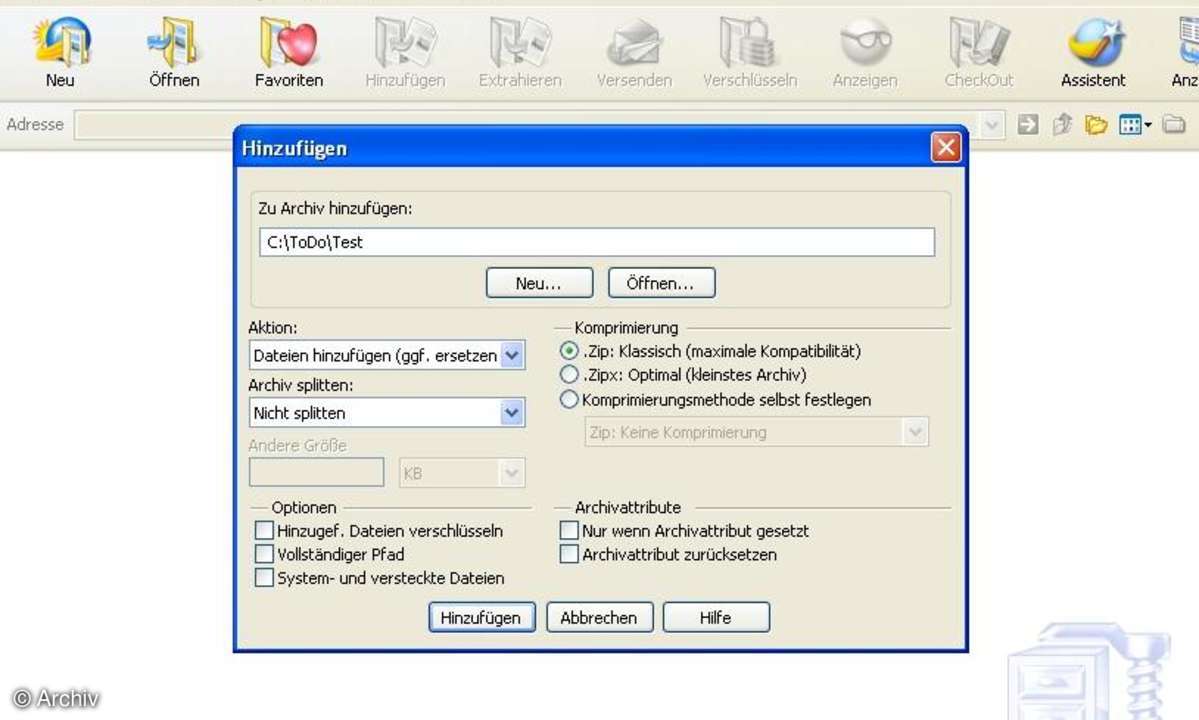
Passwortschutz
Im WinZip-Programmfenster sehen Sie jetzt den Inhalt des Archivs. Über den "Hinzufügen"-Knopf oder die Tastenkombination + können Sie weitere Dateien und Ordner hinzufügen. Klicken Sie auf "Verschlüsseln", wenn Sie die ZIP-Datei durch ein Passwort sichern möchten. Dieses muss dann beim Entpacken des Archivs eingegeben werden.
Wie Sie Dateien mit WinZip auspacken steht auf Seite 3...
zm_timkaufmann